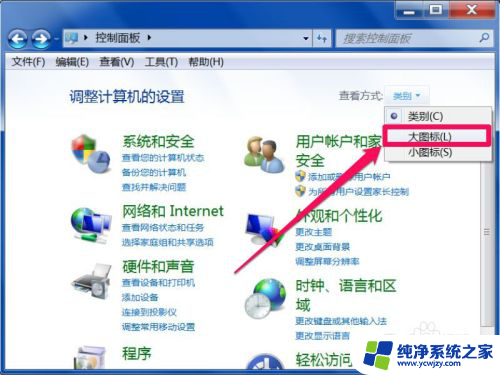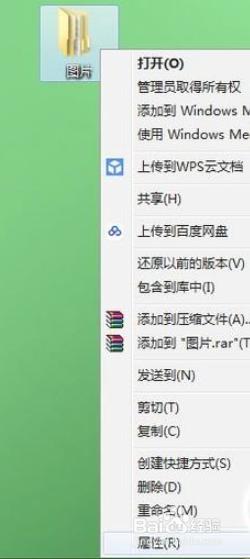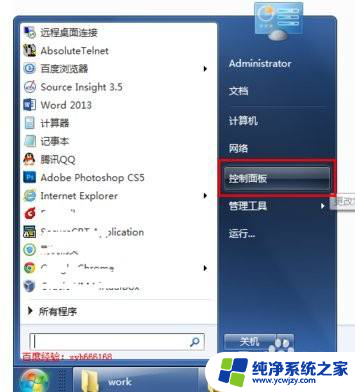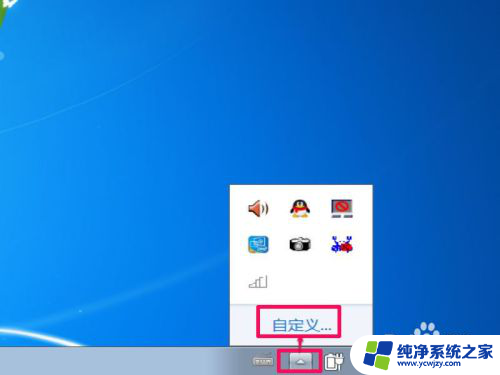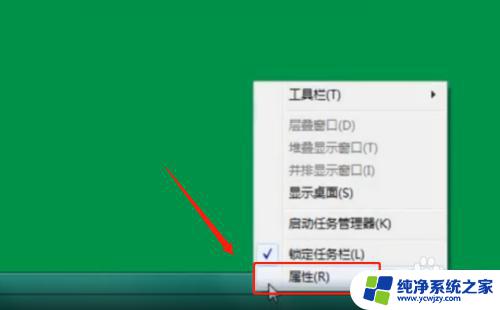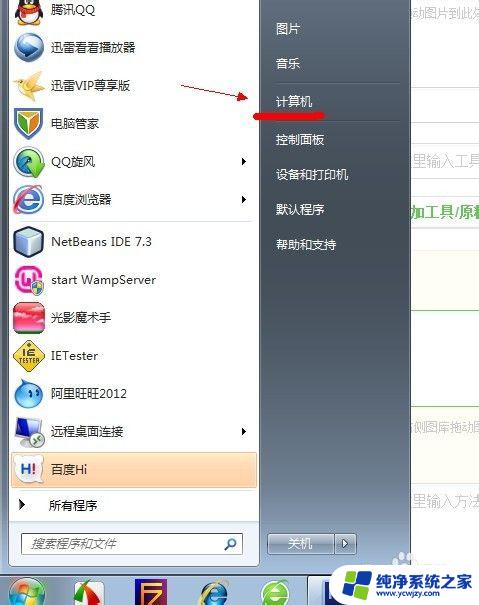Windows7任务栏隐藏了怎么恢复显示?一招解决方法!
更新时间:2023-08-28 10:52:04作者:yang
windows7任务栏隐藏了怎么恢复显示,Windows 7 是微软推出的一款非常受欢迎的操作系统,而它的任务栏是我们在日常使用电脑时经常需要依赖的工具,有时候我们可能会不小心将任务栏隐藏起来,导致无法直接访问常用的应用程序和功能。当 Windows 7 的任务栏隐藏了,我们该如何恢复显示呢?下面将为大家介绍一些简单的方法,帮助您轻松解决这个问题。
方法如下:
1、鼠标右键点击桌面空白的地方,选择【个性化】;

2、在电脑个性化的界面左下角选择【任务栏和开始菜单】;
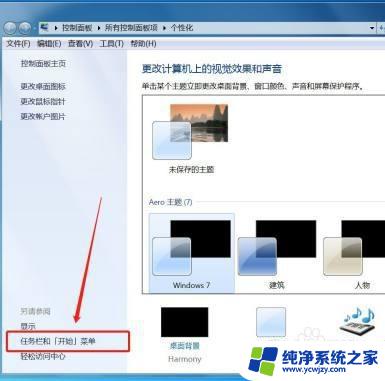
3、进入刚才点击的设置面板,将【自动隐藏任务栏】前面的勾选去掉。之后点击【应用】。这时候win7系统中被隐藏的任务栏就还原显示了;
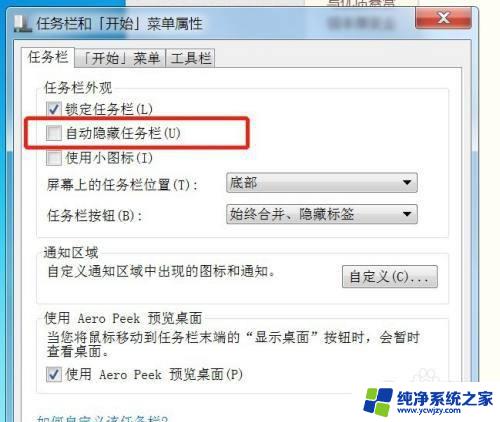
4、为了防止以后任务栏再次隐藏。右键点击任务栏,选择【锁定任务栏】就可以了。
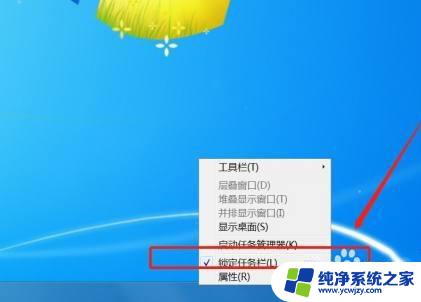
以上是恢复Windows 7任务栏隐藏的全部内容,如果您遇到了这种情况,可以按照以上方法解决,希望这可以帮助到大家。